Si está utilizando uno de los enrutadores que Cogeco ofrece a sus clientes, es posible que desee cambiar algunas de sus configuraciones, como el nombre de la red o la contraseña WiFi, crear una red de invitados o configurar los controles parentales . Todo se puede hacer, pero debe saber cómo acceder a todas esas configuraciones.
En este artículo lo guiaremos a través de los pasos de inicio de sesión del enrutador Cogeco. Además, en caso de que el proceso de inicio de sesión falle en algún momento, puede encontrar información sobre qué hacer si no puede acceder a la configuración del enrutador .
¡Entonces empecemos!

Antes de iniciar sesión
Antes de intentar iniciar sesión en su enrutador Cogeco, se recomienda obtener lo siguiente.
1. Obtenga un dispositivo que se pueda usar para acceder a la configuración del enrutador Cogeco. Puede usar una computadora portátil o computadora de escritorio, una tableta o un teléfono inteligente.
2. Prepare la contraseña inalámbrica si desea conectar su dispositivo a través de Wifi. Si desea conectarlo con una conexión con cable, puede usar un cable Ethernet y conectar directamente el dispositivo y el enrutador.
3. Obtenga los detalles de inicio de sesión de administrador de enrutador Cogeco predeterminado o personalizado. Estos incluyen la dirección IP del enrutador, el nombre de usuario del administrador y la contraseña. Proporcionaremos los detalles de inicio de sesión predeterminados en la siguiente sección, pero también puede verificar el enrutador y encontrar la etiqueta que tiene todos estos detalles impresos.
¿Cuáles son los detalles predeterminados del enrutador Cogeco?
Cogeco usa varios enrutadores diferentes y aquí están los detalles de inicio de sesión de administrador predeterminados. También puede encontrar el SE en los manuales de los usuarios o en la etiqueta del enrutador.
Dirección IP del enrutador Cogeco predeterminado: 192.168.0.1
Nombres de usuario y contraseñas predeterminados:
HITRON CODA-4589
Nombre de usuario de administrador predeterminado: Cusadmin
Contraseña de administrador predeterminada: Contraseña, Cogeco1! O la contraseña wifi actual
Arris TG3452
Nombre de usuario de administrador predeterminado: admin
Contraseña de administrador predeterminada: la contraseña wifi impresa en la etiqueta
Arris TG2472
Nombre de usuario de administrador predeterminado: admin
Contraseña de administrador predeterminada: contraseña
Cisco DPC3848
Nombre de usuario de administrador predeterminado: deje este campo en blanco
Contraseña de administrador predeterminada: deje este campo en blanco
¿Cómo iniciar sesión en el enrutador Cogeco?
Y ahora, después de haber preparado todo lo que podemos comenzar a iniciar sesión en nuestro tablero de administrador del enrutador Cogeco.
Paso 1 - Conecte el dispositivo
Los dispositivos que están conectados a la red pueden acceder a la configuración del enrutador . Aquellos que no son parte de la red pueden conectarse. Por lo tanto, dependiendo del dispositivo que esté utilizando, conéctelo a la red utilizando un cable de red o usando la contraseña de red inalámbrica. Una vez que hagas eso, puedes continuar.
Paso 2: abra el navegador web en el dispositivo
Después de conectarse, abra el navegador web en el dispositivo que está utilizando. Se puede acceder a la configuración del enrutador utilizando Google Chrome, Microsoft Edge, Mozilla Firefox o cualquier otro navegador. Sin embargo, los dos primeros son los más recomendados por varios fabricantes de enrutadores.
Paso 3: ingrese la dirección IP de Cogeco en la barra de URL
Cuando se abre el navegador, escriba el enrutador predeterminado de Cogeco IP (192.168.0.1) en la barra de URL. Presione ENTER/GO en el dispositivo y la página de inicio de sesión del enrutador debe estar allí.
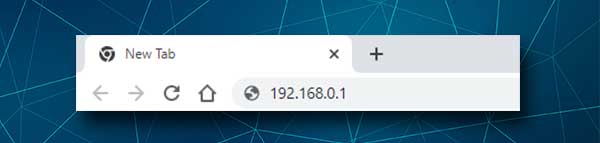
En caso de que no vea la página de inicio de sesión del enrutador o vea un mensaje de error, debe verificar si 192.168.0.1 es la IP del enrutador correcta . Si es así, vuelva a escribirlo y vuelva a intentarlo. Si no es así, ingrese la nueva dirección IP en la barra de URL e intente nuevamente. La página de inicio de sesión del enrutador debería aparecer ahora. Si no es así, consulte la sección de solución de problemas al final de este artículo.
Paso 4: escriba el nombre de usuario y la contraseña de Cogeco Admin.
Cuando aparezca la página de inicio de sesión del enrutador , complete los campos de nombre de usuario/contraseña con los detalles de inicio de sesión del administrador del enrutador proporcionados anteriormente o impresos en la etiqueta. Haga clic en Iniciar sesión y debe ser llevado al tablero de administración de enrutadores.
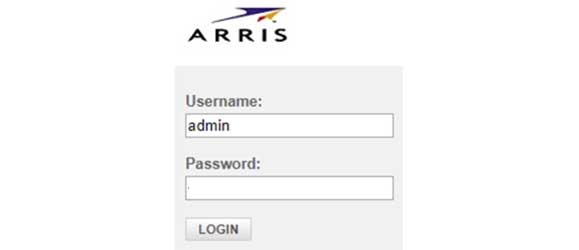
Tenga cuidado cuando escriba el nombre de usuario y la contraseña porque son sensibles a los casos.
Y ahora puede personalizar su configuración de enrutador Cogeco. Puede cambiar el nombre o contraseña de WiFi , crear una red de invitados, configurar controles parentales o reenviar puertos, aplicar pasos adicionales para asegurar su red inalámbrica, etc. Hay varias opciones, pero no recomendamos cambiar algo con lo que no esté familiarizado.
Además, cree una copia de seguridad de la configuración del enrutador actual antes de realizar cualquier cambio. Luego podrá revertir la configuración en caso de que arruine algo.
Lectura recomendada:
- ¿Cómo restablecer la contraseña del módem?
- Su conexión a Internet es inestable (Zoom): ¿por qué su conexión de zoom es inestable cómo solucionarla?
- ¿Por qué mi enrutador sigue saliendo? (Solución de problemas de su enrutador Wi-Fi)
¿Qué hacer si no puede acceder a la configuración del enrutador Cogeco?
A veces, el inicio de sesión del enrutador no sale según lo planeado y es posible quedarse atascado durante el proceso. Cuando eso sucede, es importante saber cuál podría ser el problema y debería poder continuar bastante rápido.
Problemas de conexión
Ya hemos dicho que el dispositivo debe estar conectado a su red. Por lo tanto, verifique las siguientes cosas para solucionar cualquier problema de conectividad .
- Verifique si el dispositivo aún está conectado.
- Intente conectarlo de manera diferente. Por ejemplo, si está conectado a través de WiFi, intente usar una conexión con cable. Si el dispositivo no admite una conexión con cable, use un dispositivo que lo admite.
- Verifique si el modo de avión está habilitado. Si es así, desactívelo e intente nuevamente.
Problemas de dirección IP
- ¿Estás usando la IP correcta? Verifique si 192.168.0.1 es el correcto.
- ¿Lo ha escrito correctamente? Escriba de vuelta.
- ¿Está escribiendo la IP en la barra de dirección/URL o en la barra de búsqueda? La barra de dirección/URL es el lugar correcto para escribir la IP.
- ¿Su dispositivo obtiene la IP automáticamente? Aquí está cómo verificar esto.
Problemas de los detalles de inicio de sesión de administrador
- ¿Está utilizando la combinación correcta de nombre de usuario/contraseña? Revise la pegatina en el enrutador o el manual de usuarios.
- ¿Ha ingresado correctamente el nombre de usuario/contraseña? Escribalos de nuevo.
- Si ha cambiado el nombre de usuario y la contraseña de administrador predeterminados, inicie sesión con los personalizados.
- ¿Autocorrección está cambiando la primera letra a Capital One? Los nombres de usuario y las contraseñas son confidenciales, así que preste atención a esto.
Ultimas palabras
Después de acceder al tablero de administrador del enrutador Cogeco, puede personalizar fácilmente su configuración. Con suerte, ha logrado acceder al tablero de administrador del enrutador siguiendo los pasos descritos aquí. Y si tuvo algún problema durante el proceso de inicio de sesión del enrutador Cogeco, esperamos que la sección de solución de problemas en este artículo le haya ayudado a solucionar el problema.
Y finalmente, una vez que obtenga acceso al tablero de administrador del enrutador , se recomienda guardar los detalles de inicio de sesión. Probablemente los necesitará pronto si desea cambiar la contraseña WiFi o realizar otros cambios.
